10 Cara Mengatasi Sayangnya, Instagram Telah Berhenti
Instagram adalah salah satu sosial media populer yang identik dengan foto dan video pendek. Instagram menjadi sosial media yang simple dan mudah dalam berbagi foto dan video. Menariknya lagi, banyak tokoh-tokoh ternama, artis, pejabat, dan pebisnis online yang juga menggunakan Instagram.
Dengan banyaknya pengguna yang mencapai ribuan bahkan jutaan user di seluruh dunia tentunya beberapa pengguna terkadang ada juga yang mengalami masalah, mulai dari tidak bisa login, gagal memutar video, tidak bisa upload foto dan video, serta muncul pesan error seperti “Unfortunately, Instagram has stopped”, “Instagram telah berhenti”, “Instagram tidak menanggapi”,dan lain sebagainya.
Salah satu hal yang paling sering terjadi pada pengguna Instagram yakni tidak bisa membuka aplikasi Instagram dan tidak bisa memutar video Instagram. Masalah-masalah tersebut bisa terjadi pada semua perangkat Android. Dan untuk penyebab umum mengenai masalah tersebut yakni masalah cache Android yang menumpuk terlalu banyak, memori RAM penuh, serta banyaknya aplikasi berjalan di belakang layar.
Lihat Juga : 5 Cara Cegah Komentar Spam di Instagram
Cara mengatasi Instagram terhenti
Mengenai masalah Instagram yang muncul pesan error “Sayangnya, Instagram telah berhenti”, ada beberapa metode yang bisa Anda lakukan. Metode yang saya berikan mungkin tidak bisa menjamin 100% bisa berhasil, tapi setidaknya Anda coba terlebih dahulu. Semoga membantu…
1. Restart HP Anda
Pertama, cobalah untuk restart HP Anda, siapa tahu dengan ini masalah Instagram terselesaikan dan dapat digunakan lagi. Ini sangat mungkin ketika penyebab terjadi karena memori RAM yang penuh atau karena lag pada aplikasi itu sendiri. Coba dan lihatlah hasilnya. Jika pun masih bermasalah, silakan coba metode berikutnya.
2. Cek konektivitas jaringan
Pastikan kondisi jaringan smartphone Anda sangat memadai atau maksimal untuk segala aktivitas online, baik untuk media sosial lain ataupun untuk membuka YouTube. Jika semuanya lancar, maka fokus masalah ada pada Instagram, mungkin karena penumpukan cache, cookies, history, dan lain sebagainya. Namun jika masalah ada pada jaringan, maka Anda juga perlu melihat paket internet Anda. Coba gunakan fitur mode pesawat terbang untuk mencari jaringan baru.
Lihat Juga : 8 Cara Mengatasi Android Tidak Terhubung Internet
3. Update Instagram ke versi terbaru
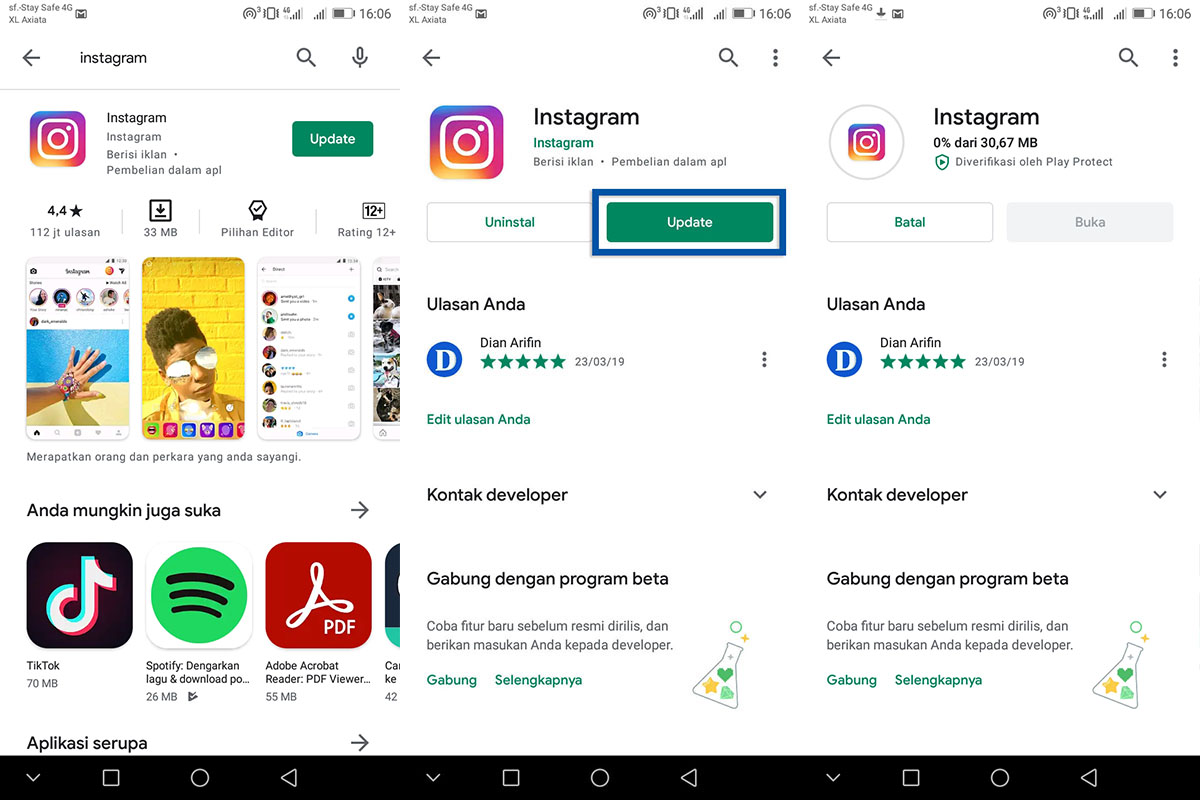
Update Instagram merupakan solusi yang tetap sekaligus menguntungkan. Dengan meng-update Instagram ke versi terbaru akan membuat bugs / kerusakan bisa hilang. Terlebih dengan update ke versi terbaru, tampilan dan fitur Instagram pasti akan lebih berbeda.
- Buka Google Play Store, temukan dan pilih aplikasi Instagram.
- Klik Update dan tunggu sampai proses update selesai.
- Selesai.
Lihat Juga : 10 Cara Mengatasi Tidak Dapat Memuat Lokasi Instagram
4. Hapus cache aplikasi Instagram

Cache pada aplikasi yang terlalu menumpuk dalam menyebabkan performa smartphone Android jadi menurun. Lebih tepatnya akan membuat Android serasa berat, lemot, sering lag, dan banyak aplikasi tertutup secara tiba-tiba. Hal ini terjadi tidak hanya pada Instagram saja, tetapi bisa saja terjadi pada Aplikasi lain seperti WhatsApp, Facebook Messenger, Twitter, Google Play Store, dan lainnya.
Masalah file cache Android bisa Anda hapus dengan 2 cara. Cara pertama bisa tanpa aplikasi dan cara kedua bisa menggunakan aplikasi dari pihak ketiga. Lebih bagus memang menggunakan aplikasi pembersih pihak ketiga seperti Clean Master, atau CCleaner.
- Buka menu Pengaturan » Aplikasi & notifikasi » Aplikasi.
- Temukan dan pilih aplikasi Instagram.
- Terlihat info aplikasi Instagram, pilih Penyimpanan.
- Pilih Hapus Tembolok untuk menghapus cache Instagram.
- Tap OK untuk konfirmasi.
- Selesai.
Lihat Juga : 10 Cara Membersihkan Cache HP Android
5. Hapus data aplikasi Instagram
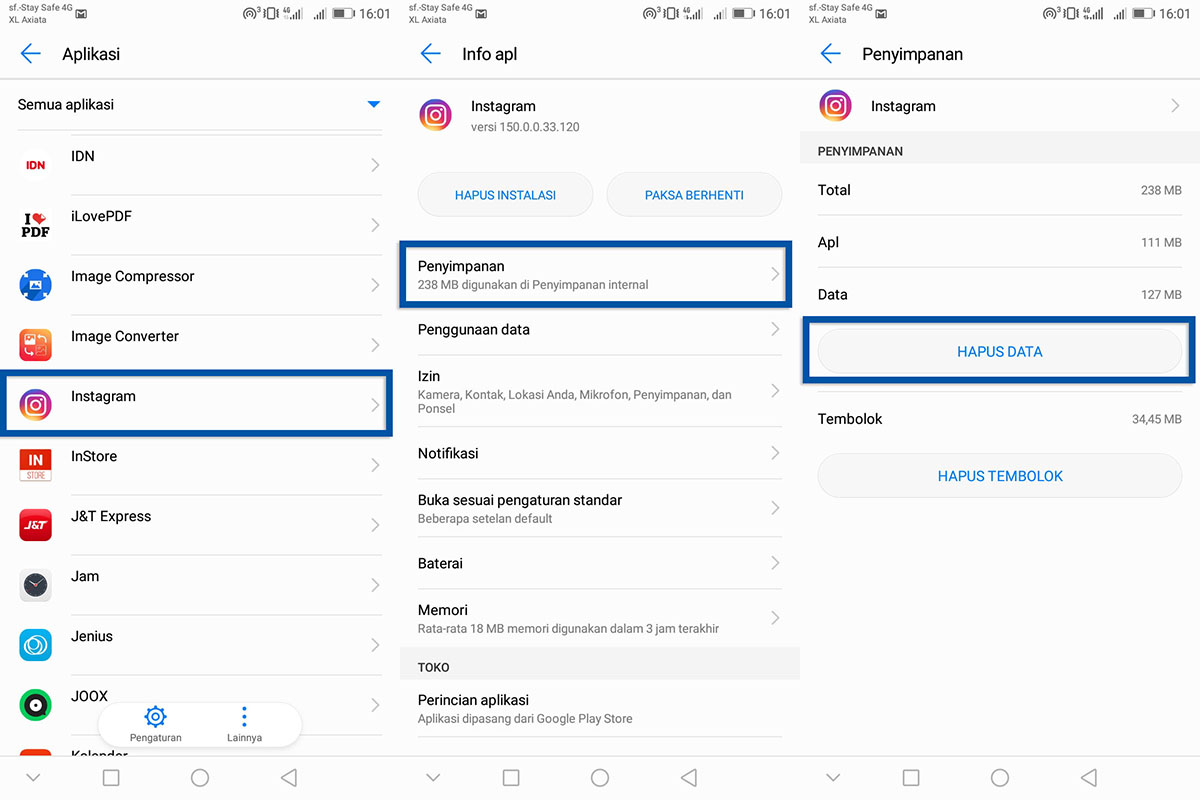
Menghentikan aplikasi Instagram secara paksa akan mengeluarkan Instagram saat masih terbuka baik di belakang layar ataupun antar muka secara langsung. Menghapus data Instagram akan menghapus data login, history, cache, dan basis data secara permanen. Cara ini lebih ampuh dibanding cara sebelumnya, tapi Anda harus ingat username / email dan password Instagram Anda agar nantinya Anda bisa login kembali.
- Buka menu Pengaturan » Aplikasi & notifikasi » Aplikasi.
- Temukan dan pilih aplikasi Instagram.
- Terlihat info aplikasi Instagram, pilih Penyimpanan.
- Pilih Hapus Data untuk menghapus data aplikasi Instagram.
- Tap OK untuk konfirmasi.
- Selesai.
Setelah Anda berhasil menghapus data Instagram, selanjutnya Anda bisa buka kembali Aplikasi Instagram di Android Anda. Masuk dengan username dan password yang sudah Anda miliki sebelumnya.
Lihat Juga : 5 Cara Menghapus Data Aplikasi Instagram
6. Install ulang aplikasi Instagram
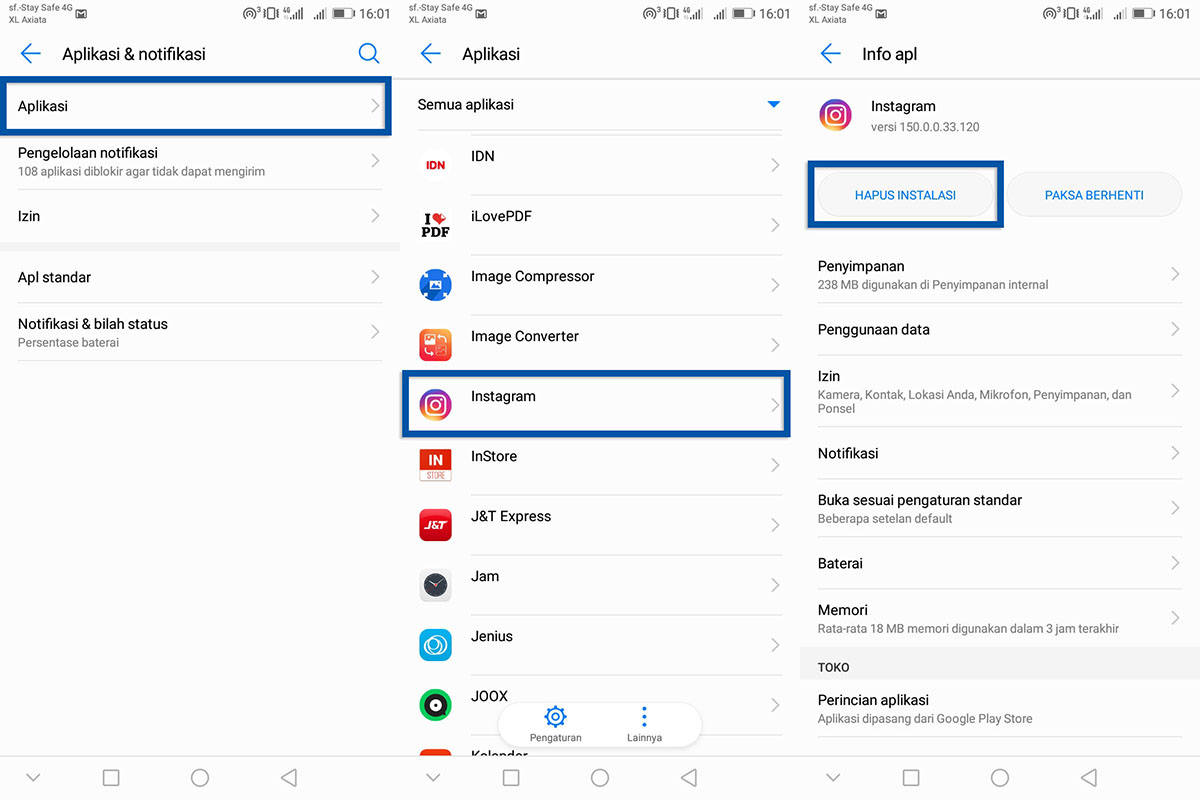
Jika semua cara di atas tidak berhasil, lebih baiknya Anda hapus aplikasi Anda dan install dengan aplikasi yang baru. Cara menghapus aplikasi Instagram cukup mudah, silakan ikuti langkah-langkahnya di bawah ini.
- Buka menu Pengaturan » Aplikasi & notifikasi » Aplikasi.
- Temukan dan pilih aplikasi Instagram.
- Tap Hapus Instalasi untuk menghapus Instagram.
- Selesai.
Setelah berhasil menghapus aplikasi Instagram, selanjutnya Anda install dengan yang baru. Anda bisa unduh langsung aplikasi Instagram melalui Google Play Store.
Lihat Juga : 9 Cara Mengatasi Shopee Error, Tidak Bisa Dibuka
Penutup,
Untuk menghindari masalah atau kerusakan pada aplikasi alangkah lebih baiknya Anda menginstall aplikasi pembersih cache Android seperti Clean master, CCleaner, dan lainnya. Aplikasi tersebut mampu meningkatkan performa Android supaya lebih optimal. Metode di atas dapat Anda coba pada semua perangkat Android seperti Samsung, OPPO, Realme, Lenovo, ASUS, Xiaomi, VIVO, Huawei, dan lainnya. Apabila ada sedikit perbedaan, maka Anda bisa menyesuaikannya.
Itulah ulasan singkat dari saya mengenai cara mengatasi aplikasi Instagram yang terhenti, Jika ada sesuatu yang ingin ditanyakan, tulis melalui kolom komentar di bawah ini. Terima kasih dan selamat mencoba!
Penulis : Rudi Dian Arifin | Editor : Wahyu Setia Bintara
Tips Instagram
Masalah Instagram
Discussion | 0 Comments
*Komentar Anda akan muncul setelah disetujui
-
Punya masalah pada aplikasi WhatsApp? Simak penyebab dan solusi mengatasinya berikut ini!Update
-
Berikut penyebab dan tips memperbaiki aplikasi Instagram yang tidak bisa upload foto dan videoUpdate
-
Pastikan koneksi internet ponsel Anda lancar supaya status WhatsApp dapat ditampilkanUpdate








